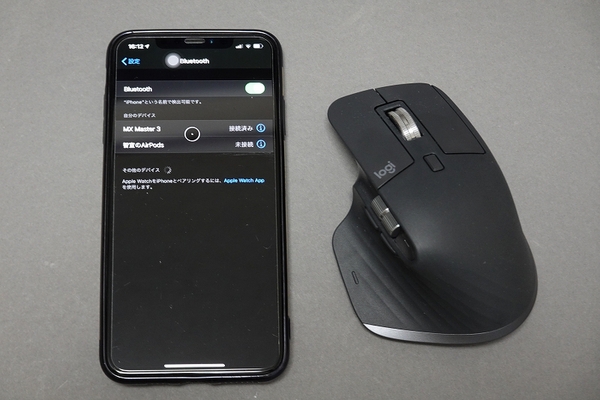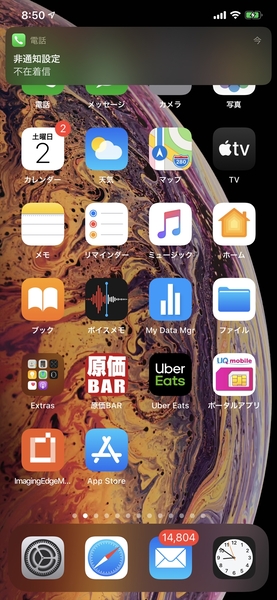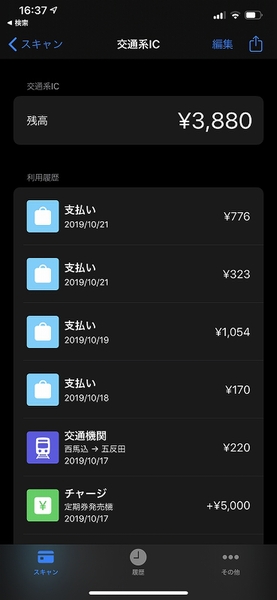【iOS 13の便利テク その4】
ワイヤレスマウスを接続して利用する
ついにiPhoneでマウスが利用できるようになった。Bluetoothで接続してもよし、カメラアダプターを利用して有線でつなぐもよし。まずは、「設定」の「アクセシビリティ」から「タッチ」を開き、「AssistiveTouch」をオンにする。その後、ワイヤレスマウスであれば、Bluetoothの設定画面でペアリングすればいい。
丸いターゲットの形をしたマウスポインターが現れ、マウスで操作できるようになる。クリックすればタップ、右クリックするとカスタムアクションを表示できる。
【iOS 13の便利テク その5】
未登録の電話番号からの着信を拒否する
フリーランスで働いている人は見知らぬ電話番号からかかってきた電話も積極的にとらなければならないが、無意味な営業電話も一定数混じってくる。登録先以外からほとんど電話されることがないなら、登録されていない電話番号からの着信を拒否するのも手だ。
「設定」の「電話」から「着信の消音および着信拒否した連絡先」の「不明な発信者を消音」をオンにすればいい。登録されていない番号や非通知で電話がかかってきても音が鳴らず、留守番電話に繋がるようになる。iPhoneの画面には不在着信の通知が表示されるだけだ。
【iOS 13の便利テク その6】
Suicaの履歴や残高を確認する
iPhone 7以降のiPhoneでは、Suicaなどの交通系ICカードに記録されている履歴や残高を読み取れるようになった。
「Japan NFC Reader」や「ICカードリーダー by マネーフォワード」「バスNAVITIME」などの対応アプリを利用するが、カードをiPhoneにくっつけるだけで読み込めるのが面白い。残高を確認したり、取引をCSVにしたりと今後は活用の幅が広がりそうだ。

この連載の記事
-
第342回
トピックス
低解像度の古い写真を高画素化するAI「Topaz Gigapixel AI」で印刷品質にするワザ -
第341回
iPhone
iOS 16で変わった時計のフォントは変更可!? ロック画面を思いっきりカスタマイズしよう -
第340回
スマホ
バッテリー消耗問題が解決したiOS 15.4の新機能をチェックする -
第339回
スマホ
新顔のスマートリモコン「Nature Remo mini 2」で家中の家電をスマホでオンオフするワザ -
第338回
iPhone
格段に進化したiOS 15! イチオシの新機能10を一挙紹介 -
第337回
トピックス
標準機能が充実しているVivaldiブラウザーに乗り換えればウェブ閲覧が超快適になる -
第336回
トピックス
3000円以下で手に入る防水防塵ナイトビジョン対応の高性能監視カメラ活用術 -
第335回
iPhone
スマートトラッカーの決定版「AirTag」を活用して探し物を即見つけるワザ -
第334回
トピックス
今年ブレイクの予感!? ありとあらゆる情報を一元管理するサービス「Notion」がイチオシのワケ -
第333回
トピックス
もっと便利に活用しよう! Googleスプレッドシート使いこなしテクニック 7選 -
第332回
トピックス
Windows 10標準ブラウザー「Edge」がChromeの機能を使えるようになっているの知ってた? - この連載の一覧へ